●Kies het menu Archief > Systeembeheer > Systeem-instellingen.
Het venster Systeem instellingen wordt geopend.
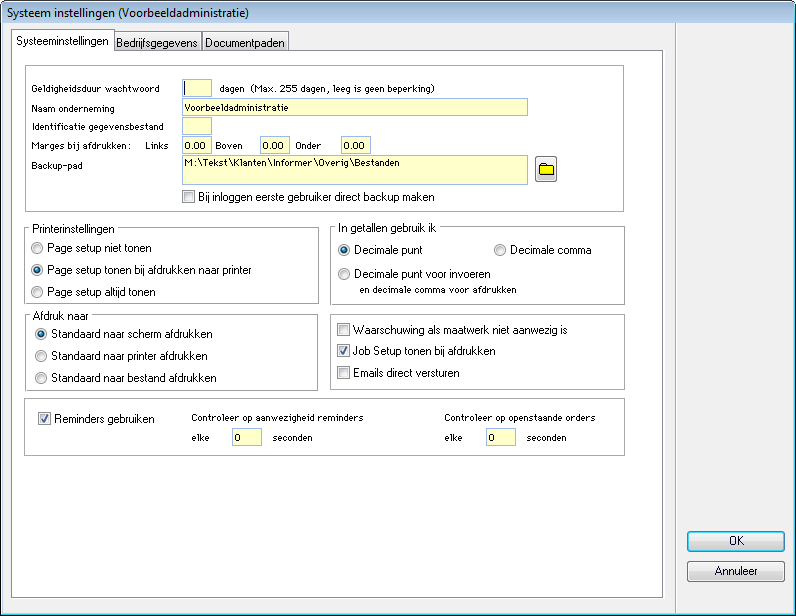
Op het tabblad Systeeminstellingen van dit venster legt u de instellingen voor het systeem vast. In de tabel hierna is een toelichting bij de verschillende opties opgenomen.
Wat? |
Hoe? |
aantal dagen dat het wachtwoord van gebruikers geldig is |
●Vul het aantal dagen in het veld Geldigheidsduur wachtwoord in. Wanneer een gebruiker inlogt en de laatste keer dat zijn wachtwoord is veranderd, is langer geleden dan de ingevulde geldigheidsduur, moet hij een ander wachtwoord kiezen. Let op! Als u het veld leeg laat, blijven de wachtwoorden onbeperkt geldig. |
naam van de onderneming zoals die bij het aanmaken van een nieuwe administratie is vastgelegd |
●Wijzig, indien nodig, de naam in het veld Naam onderneming. Let op! Deze naam verschijnt in de titelbalk van de meeste vensters. |
code waarmee de ene administratie van de andere administratie wordt onderscheiden |
Let op! De optie Identificatie gegevensbestand wordt gebruikt door medewerkers van Informer tijdens de implementatie van maatwerk. Vul deze code niet zelf in! |
marges (in centimeters) van af te drukken overzichten en andere documenten |
●Leg bij de optie Marges bij afdrukken in het veld Links de linkermarge vast, in het veld Boven de bovenmarge en/of in het veld Onder de ondermarge. |
locatie op de computer of het netwerk waar de back-ups van de administratie standaard worden bewaard |
●Vul in het veld Backup-pad de locatie op de computer of het netwerk in. of ●Klik op De locatie wordt ingevuld in het veld Backup-pad. |
automatisch genereren van een back-up |
●Schakel de optie Bij inloggen eerste gebruiker direct backup maken in. Telkens als het programma wordt gestart, wordt automatisch een back-up van de administratie gemaakt. Deze wordt opgeslagen op de locatie die in het veld Backup-pad is ingevuld. Bovendien wordt de datum en tijd aan de naam van de back-up toegevoegd. |
venster Printerinstelling (zie Printer instellen) standaard openen als een overzicht of ander document wordt samengesteld en eventueel afgedrukt |
●Schakel de optie Page setup niet tonen in. Het venster Printerinstelling wordt niet getoond. of ●Schakel de optie Page setup tonen bij afdrukken naar printer in. Het venster Printerinstelling wordt getoond als u een overzicht of ander document direct naar de printer stuurt. of ●Schakel de optie Page setup altijd tonen in. Het venster Printerstelling wordt altijd getoond als u een overzicht of ander document samenstelt. |
te gebruiken decimaalteken in getallen |
●Schakel de optie Decimale comma in. In getallen wordt als decimaalteken een komma gebruikt, bijvoorbeeld 1234,56. of ●Laat de optie Decimale punt ingeschakeld. In getallen wordt als decimaalteken een punt gebruikt, bijvoorbeeld 1234.56. of ●Schakel de optie Decimale punt voor invoeren in. Als u getallen via het numerieke deel van het toetsenbord invoert, kunt u de punt op dit deel als komma gebruiken. In overzichten worden getallen dan ook met een decimale punt weergegeven, dus 1234.56. |
standaardactie na samenstellen van een overzicht of ander document |
●Laat de optie Standaard naar scherm afdrukken ingeschakeld. Een samengesteld overzicht of ander document wordt standaard eerst op het scherm getoond. of ●Schakel de optie Standaard naar printer afdrukken in. Een samengesteld overzicht of ander document wordt standaard naar de printer gestuurd. of ●Schakel de optie Standaard naar bestand afdrukken in. Een samengesteld overzicht of ander document wordt standaard in een bestand opgeslagen. |
waarschuwing geven als u maatwerk gebruikt maar het bestand maatwerk.lbs is niet (op de juiste locatie) op de computer opgeslagen |
●Schakel de optie Waarschuwing als maatwerk niet aanwezig is in. |
venster Job Setup (zie Printopdracht instellen) standaard openen voordat een overzicht of ander document naar de printer wordt gestuurd |
●Schakel de optie Job Setup tonen bij afdrukken in. Als een overzicht of ander document wordt afgedrukt, wordt het venster Job Setup getoond voordat het overzicht of ander document naar de printer wordt gestuurd. of ●Laat de optie Job Setup tonen bij afdrukken altijd tonen uitgeschakeld. Als een overzicht of ander document wordt afgedrukt, wordt het direct naar de printer gestuurd. |
e-mails versturen vanuit de administratie via een SMTP-server in plaats van via een e-mailprogramma zoals Outlook |
●Schakel de optie Emails direct versturen in. ●Vul de benodigde gegevens in op het tabblad Bedrijfsgegevens (zie Bedrijfsgegevens instellen) |
reminders gebruiken (zie Reminders gebruiken) |
●Schakel de optie Reminders gebruiken in. ●Geef desgewenst aan om de hoeveel tijd het programma op reminders moet controleren door het aantal seconden bij de optie Controleer op aanwezigheid reminders in te vullen. ●Geef desgewenst aan om de hoeveel tijd het programma op openstaande verkooporders moet controleren door het aantal seconden bij de optie Controleer op openstaande orders in te vullen. of ●Laat de optie Reminders gebruiken uitgeschakeld als u geen reminders wilt gebruiken. |
●Maak uw keuze(s) en klik op OK.